电脑windows键没反应怎么解决 电脑win键失灵的修复方法
更新时间:2024-02-21 15:03:20作者:zheng
有些用户在使用windows电脑的时候发现电脑的win键突然失灵了,导致无法使用组合键,今天小编给大家带来电脑windows键没反应怎么解决,有遇到这个问题的朋友,跟着小编一起来操作吧。
方法如下:
方法一、启用windows键
1、按Fn+windows键关闭/启用windows键。
2、按Fn+F12启用/关闭windows键。

方法二、重启资源管理器
1、鼠标右键点击任务栏空白处,然后在弹出的右键任务栏窗口中,点击【任务管理器】。
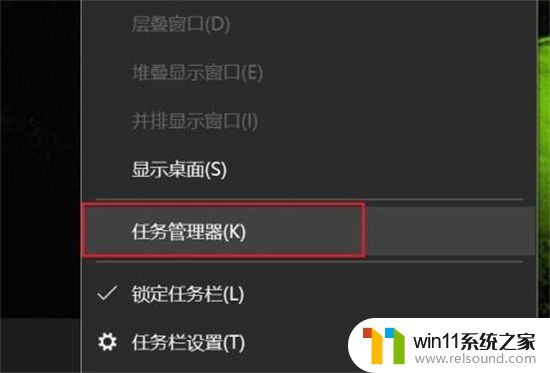
2、在打开的【任务管理器】窗口中,选择【Windows 资源管理器】。
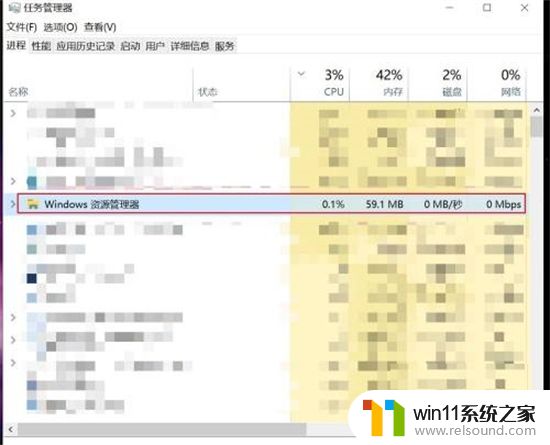
3、然后右键【Windows 资源管理器】,点击【重新启动】,即可。
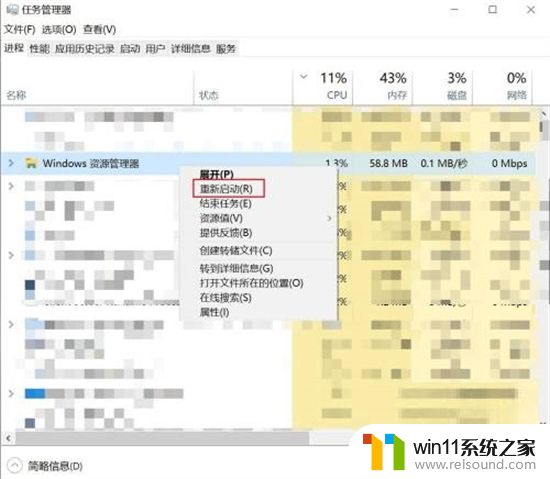
以上就是电脑windows键没反应怎么解决的全部内容,有遇到相同问题的用户可参考本文中介绍的步骤来进行修复,希望能够对大家有所帮助。















